Úvod
Setkat se s chybou ‘Dokončeno nastavení mobilní služby’ na vašem iPhone může být velmi rušivé. Ať už jste uprostřed důležitých komunikací, nebo potřebujete neustálý přístup k internetu, vidět tuto zprávu zablokovanou na vaší obrazovce je nepříjemné. Dobrá zpráva je, že existuje několik řešení, která mohou rychle vrátit vaše zařízení do provozuschopného stavu. Tento průvodce nabízí komplexní přístup, který vás provede od rychlých oprav po vědění, kdy se obrátit na odborníky. Porozumění tomuto problému vás vybaví, abyste jej zvládli zdatně, a zajistíte tak, že váš iPhone zůstane spolehlivý.
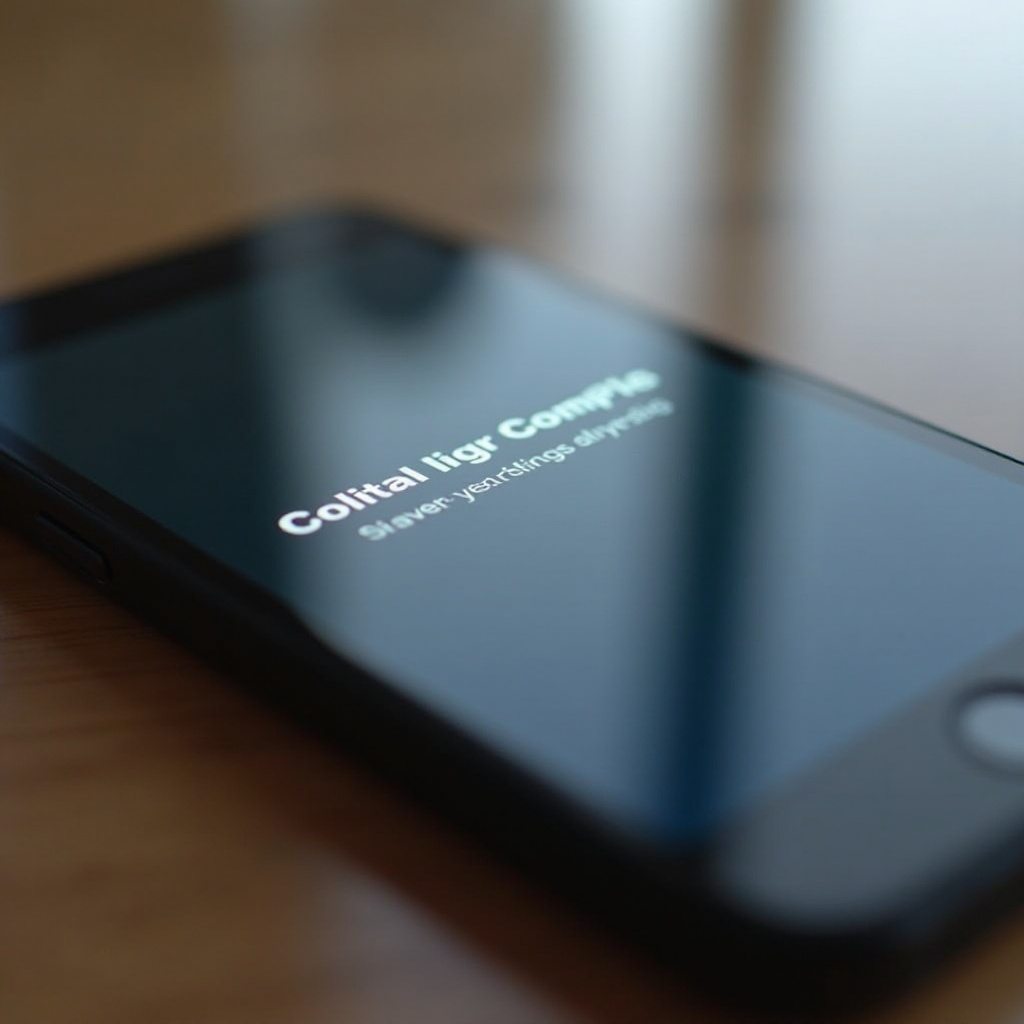
Porozumění problému ‘Dokončeno nastavení mobilní služby’
Obvykle se problém ‘Dokončeno nastavení mobilní služby’ objeví, když dojde k pokusu o spuštění mobilních služeb na vašem iPhone. Označuje blokaci v aktivační sekvenci, ke které může dojít z důvodů, jako jsou systémové závady, zastaralý software nebo problémy s SIM kartou. Rozpoznání kořenových příčin tohoto problému je nezbytné, než se pustíte do oprav. Často zahrnují závady vyvolané aktualizacemi iOS nebo nesprávným umístěním SIM karty. Tím, že se dostanete k jádru těchto příčin, jste lépe připraveni efektivně vyřešit tuto nepříjemnost a vyhnout se dalším problémům.
Okamžitá řešení pro vyřešení problému
Než se uchýlíte ke složitějším metodám, zkuste tyto jednoduché opravy, abyste efektivně zvládli problém.
Restartujte svůj iPhone
Začněte jednoduchým restartem, který může vyřešit drobné softwarové závady.
1. Stiskněte a držte tlačítko napájení (také tlačítko hlasitosti na novějších modelech iPhone), dokud se neobjeví posuvník napájení.
2. Přejeďte posuvníkem, abyste vypnuli zařízení.
3. Po vypnutí znovu stiskněte a podržte tlačítko napájení, dokud se neobjeví logo Apple.
Přepněte do režimu Letadlo
Přepnutí režimu Letadlo zapnuto a vypnuto může obnovit síťová nastavení vašeho zařízení.
1. Otevřete Ovládací centrum—přejeďte dolů z pravého horního rohu na novějších modelech nebo zespodu na starších.
2. Klepněte na ikonu režimu Letadlo pro zapnutí.
3. Počkejte několik sekund a pak znovu klepněte pro vypnutí.
Zkontrolujte aktualizace iOS
Zastaralý software může vést k komplikacím při nastavení.
1. Přejděte do Nastavení > Obecné > Aktualizace softwaru.
2. Pokud jsou k dispozici aktualizace, klepněte na ‘Stáhnout a nainstalovat’.
3. Postupujte podle pokynů na obrazovce k dokončení aktualizace.
Pokročilé techniky odstraňování problémů
Pokud předběžná řešení selžou, použijte tyto pokročilé techniky pro důkladnější přístup.
Obnovit nastavení sítě
Obnovení vrátí všechna nastavení sítě zpět na výchozí, zatímco vaše data zůstanou zachována.
1. Jděte do Nastavení > Obecné.
2. Klepněte na ‘Obnovit’ a vyberte ‘Obnovit nastavení sítě’.
3. Potvrďte obnovení a nechte iPhone restartovat.
Znovu vložte SIM kartu
Špatně umístěná nebo vadná SIM karta může zasahovat do nastavení mobilních služeb.
1. Vypněte váš iPhone.
2. Použijte nástroj pro odstranění SIM karty k jejímu vyjmutí.
3. Opatrně vyčistěte SIM kartu i její slot a potom ji bezpečně vložte zpět.
Obnovte iPhone přes iTunes nebo Finder
Obnovení může řešit hluboko zakořeněné softwarové problémy, ale vymaže vaše data, takže zálohování je nezbytné.
1. Připojte svůj iPhone k počítači a spusťte iTunes (nebo Finder pro macOS Catalina a novější).
2. Vyberte zařízení a zvolte ‘Obnovit iPhone’.
3. Postupujte podle pokynů pro obnovení továrního nastavení iPhone.

Kdy hledat odbornou pomoc
Někdy jsou běžná řešení nedostatečná, což vyžaduje zásah odborníků.
Kontaktování podpory Apple
Pokud potíže přetrvávají i po řešení problémů, zvažte kontaktování podpory Apple.
1. Navštivte oficiální stránku podpory Apple nebo použijte aplikaci Apple Support.
2. Buď si zarezervujte schůzku v místním Apple Storu, nebo promluvte s zástupcem podpory.
Profesionální opravářské služby
Pro hardwarové problémy se obraťte na certifikované opravářské služby.
1. Vyhledejte ve svém okolí autorizovaného poskytovatele služeb Apple.
2. Mají odborné znalosti pro diagnostiku a opravu problémů souvisejících s hardwarem.
Preventivní opatření k zabránění problému
Použijte tyto strategie, abyste se v budoucnu vyhnuli podobným problémům.
Pravidelné aktualizace iOS
Udržujte své verze iOS aktuální, abyste se vyhnuli softwarovým chybám. V aktualizacích Apple jsou zahrnuty běžné opravy chyb. Zajistěte, aby byly automatické aktualizace povoleny pod Nastavení > Obecné > Aktualizace softwaru > Automatické aktualizace.
Správná manipulace se SIM kartou
Vždy manipulujte se SIM kartami opatrně, abyste předešli fyzickému poškození nebo nesprávnému umístění. Použijte nástroj pro odstranění SIM karty, kdykoli kartu vyjímáte nebo znovu instalujete, a vyhněte se dotýkání kovových kontaktů.

Závěr
Ačkoli problém ‘Dokončeno nastavení mobilní služby’ může být dost nepříjemný, obvykle je řešitelný s odpovídajícím vedením. Následujíc tento průvodce, budete vědět, jak se vypořádat s problémy souvisejícími se softwarem i SIM kartou. Zatímco mnoho oprav lze provést samostatně, neváhejte vyhledat odbornou pomoc u tvrdohlavých problémů. Pravidelná údržba a aktualizace zajistí, že váš iPhone zůstane v optimálním stavu, čímž se sníží budoucí problémy tohoto druhu.
Často kladené otázky
Co mám dělat, pokud je můj iPhone stále zaseknutý po vyzkoušení všech řešení?
Pokud jste vyčerpali všechny možnosti, kontaktujte podporu Apple pro další pomoc.
Může chybná SIM karta způsobit problém ‘Nastavení mobilní sítě dokončeno’?
Ano, poškozená nebo nesprávně vložená SIM karta může vést k tomuto problému.
Jak často bych měl aktualizovat svůj iOS, abych předešel takovým problémům?
Pravidelně aktualizujte svůj iOS, kdykoliv jsou vydány nové aktualizace, abyste předešli problémům souvisejícím se softwarem.


